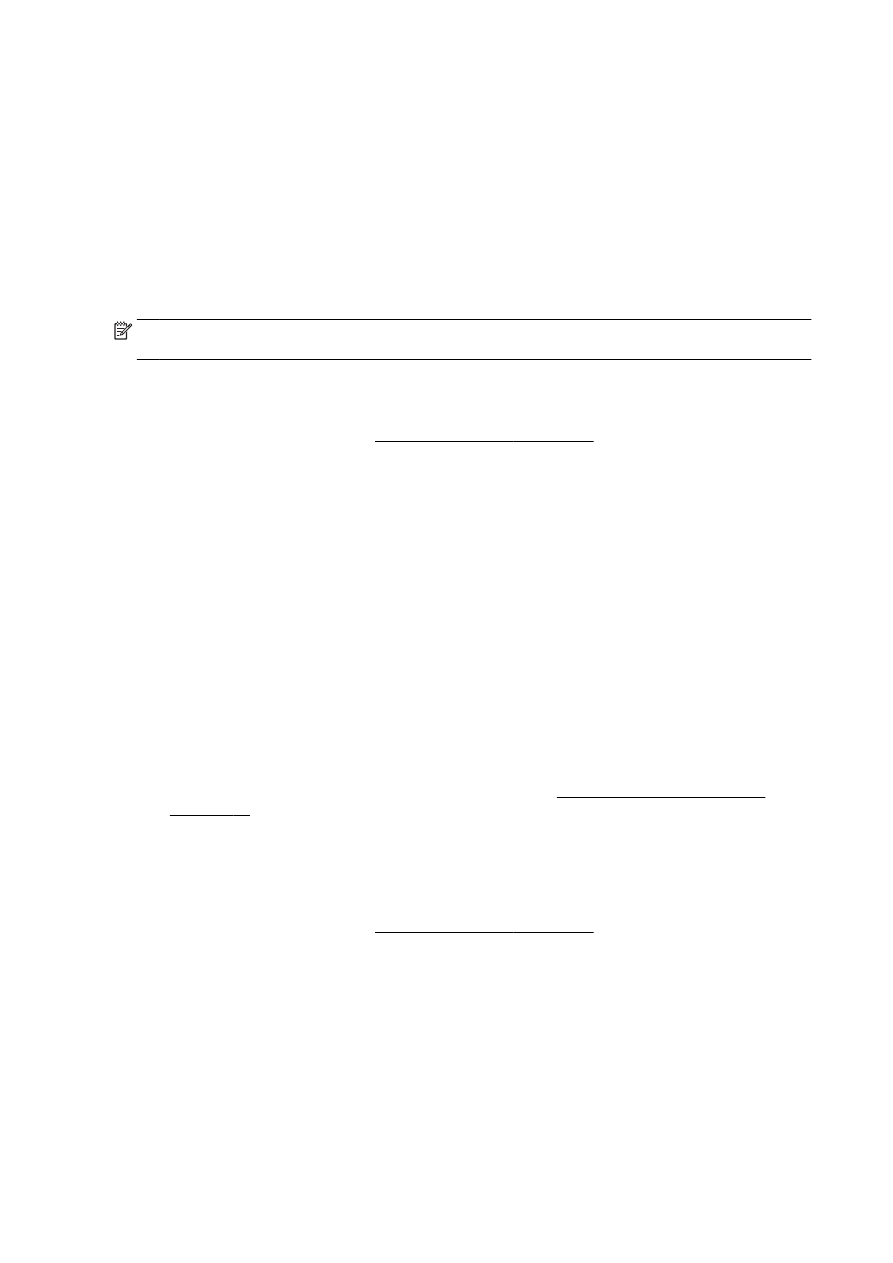
Drucken auf Briefumschlägen
Verwenden Sie keine Umschläge mit den folgenden Merkmalen:
●
Sehr glatte Oberfläche
●
Selbstklebende Flächen, Verschlüsse oder Fenster
●
Dicke, unregelmäßige oder wellige Kanten
●
Bereiche, die geknittert, abgerissen oder auf andere Art beschädigt sind
Legen Sie in den Drucker nur Umschläge ein, deren Kanten fest gefaltet sind.
HINWEIS: Weitere Informationen zum Drucken auf Briefumschlägen finden Sie in der
Dokumentation, die mit dem verwendeten Softwareprogramm geliefert wird.
So bedrucken Sie Umschläge (Windows)
1.
Legen Sie Umschläge mit der zu bedruckenden Seite nach unten in das Fach ein. Weitere
Informationen finden Sie unter Einlegen von Papier auf Seite 24.
2.
Klicken Sie im Menü Datei der Software auf die Option Drucken.
3.
Stellen Sie sicher, dass Ihr Drucker ausgewählt wurde.
4.
Klicken Sie auf die Schaltfläche zum Öffnen des Dialogfensters Eigenschaften.
Je nach Softwareprogramm heißt diese Schaltfläche Eigenschaften, Optionen,
Druckereinrichtung, Druckereigenschaften, Drucker oder Voreinstellungen.
5.
Wählen Sie die gewünschten Optionen aus.
●
Wählen Sie auf der Registerkarte Layout die Orientierung Portrait oder Querformat aus.
●
Wählen Sie auf der Registerkarte Papier/Qualität im Bereich Fachauswahl in der
Dropdown-Liste Medien den entsprechenden Papiertyp aus. Wählen Sie dann im Bereich
Qualitätseinstellungen die entsprechende Druckqualität aus.
●
Klicken Sie im Bereich Papier/Ausgabe auf die Schaltfläche Erweitert und wählen Sie das
entsprechende Papierformat im Dropdown-Menü Papierformat aus.
Informationen zu weiteren Druckoptionen finden Sie unter Tipps für erfolgreiches Drucken
auf Seite 52.
6.
Klicken Sie auf OK und anschließend im Dialogfenster Drucken auf Drucken oder OK.
So bedrucken Sie Umschläge (OS X)
1.
Legen Sie Umschläge mit der zu bedruckenden Seite nach unten in das Fach ein. Weitere
Informationen finden Sie unter Einlegen von Papier auf Seite 24.
2.
Klicken Sie im Menü Ablage Ihrer Software auf Drucken.
3.
Stellen Sie sicher, dass Ihr Drucker ausgewählt wurde.
4.
Stellen Sie die Druckoptionen ein.
Gehen Sie wie folgt vor, wenn im Dialogfenster „Drucken“ keine Optionen angezeigt werden:
44 Kapitel 3 Drucken
DEWW
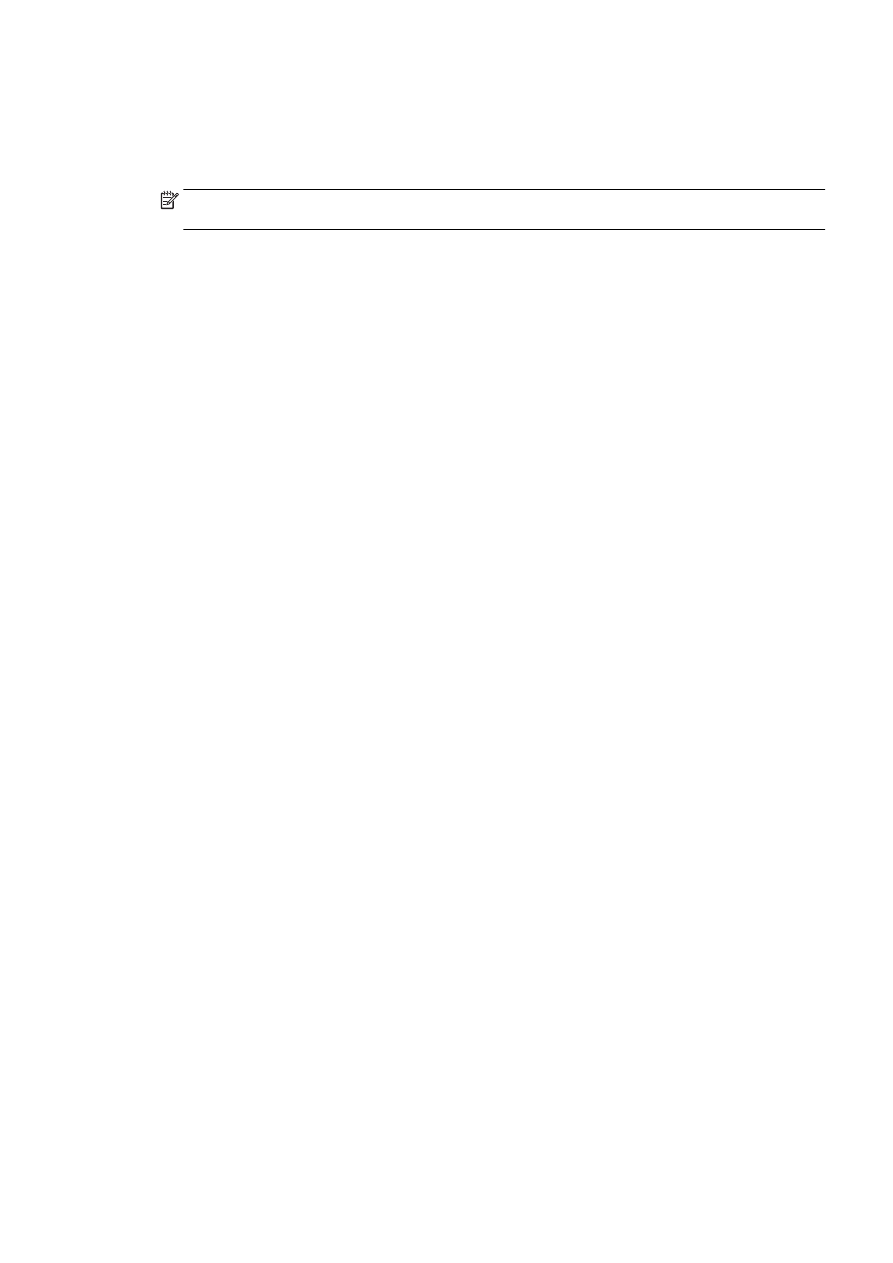
●
OS X 10.6: Klicken Sie auf das blaue Aufklappdreieck neben der Druckerauswahl, um auf
die Druckoptionen zuzugreifen.
●
OS X Lion und Mountain Lion: Klicken Sie auf Details anzeigen, um auf die Druckoptionen
zuzugreifen.
HINWEIS: Die folgenden Optionen sind für Ihren Drucker verfügbar. Die Position der Optionen
kann je nach Programm variieren.
a.
Wählen Sie im Einblendmenü Papierformat das gewünschte Umschlagformat aus.
b.
Wählen Sie im Einblendmenü die Option Papiertyp/Qualität aus. Vergewissern Sie sich,
dass der Papiertyp auf Normalpapier eingestellt ist.
5.
Klicken Sie auf Drucken.
DEWW
Drucken auf Briefumschlägen 45